win10电脑助手小娜怎么关闭 win10电脑助手小娜关闭的方法
更新时间:2023-02-06 16:52:09作者:qin
更新完系统的同学们都知道,win10纯净版系统新增加了一款小娜语音助手功能,我们在安装完系统之后默认会显示在我们的任务栏上,方面我们使用,但是有很多同学们都不怎么不需要使用这个功能,win10电脑助手小娜怎么关闭?下面小编为大家带来win10电脑助手小娜关闭的方法。
具体方法如下:
1、按快捷键【Win + R】打开【运行】对话框,输入“gpedit.msc”后按Enter键执行。
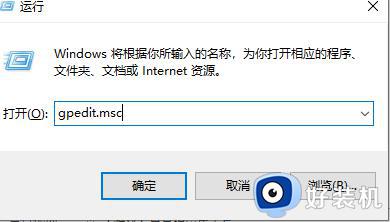
2、依次找到并点击计算机配置--》管理模板--》Windows组件--》 搜索。
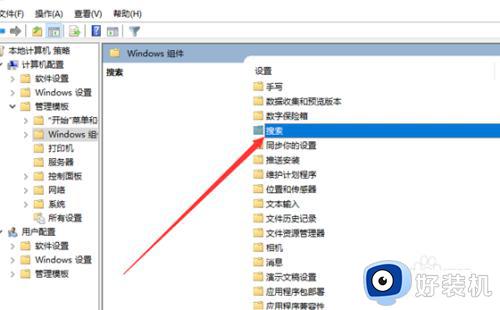
3、双击允许使用cortana。
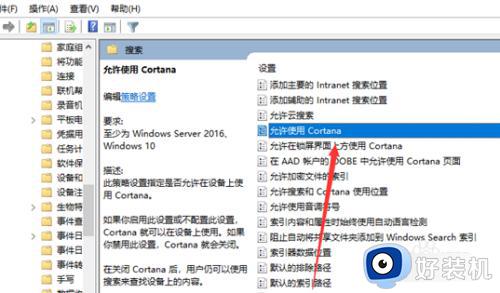
4、点击禁用,然后确定就可以了。
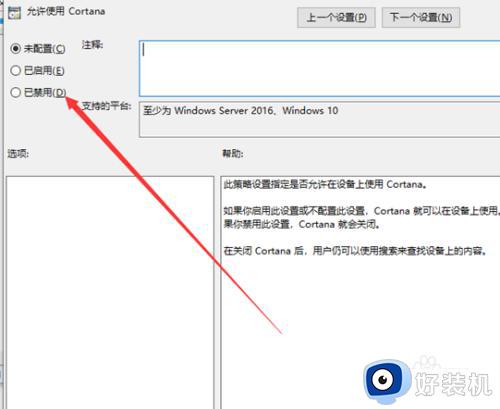
上文就是给大家总结的关于win10电脑助手小娜关闭的方法的全部内容了,平时大家在遇到这种情况的时候,就按照上述的方法进行操作就好了哦。
win10电脑助手小娜怎么关闭 win10电脑助手小娜关闭的方法相关教程
- win10语音助手小娜怎么关闭 win10语音助手小娜的关闭方法
- win10如何关闭cortana小娜 win10 cortana小娜怎么彻底关闭
- win10语音助手小娜怎么开启 win10语音助手小娜怎么呼出
- win10如何彻底关闭小娜 win10系统怎么关闭小娜
- win10怎么关闭小娜搜索框 win10小娜搜索框如何关闭
- win10系统小娜无法打开怎么办 win10打不开小娜语音修复方法
- win10如何禁用小娜 win10禁用小娜的步骤
- 怎么关闭win10的小娜后台程序 win10小娜后台程序怎么彻底关闭
- 如何禁用win10小娜Cortana功能 快速关闭win10小娜Cortana功能的方法
- win10小娜被禁用怎么打开 windows10小娜语音功能怎么开启
- win10拼音打字没有预选框怎么办 win10微软拼音打字没有选字框修复方法
- win10你的电脑不能投影到其他屏幕怎么回事 win10电脑提示你的电脑不能投影到其他屏幕如何处理
- win10任务栏没反应怎么办 win10任务栏无响应如何修复
- win10频繁断网重启才能连上怎么回事?win10老是断网需重启如何解决
- win10批量卸载字体的步骤 win10如何批量卸载字体
- win10配置在哪里看 win10配置怎么看
win10教程推荐
- 1 win10亮度调节失效怎么办 win10亮度调节没有反应处理方法
- 2 win10屏幕分辨率被锁定了怎么解除 win10电脑屏幕分辨率被锁定解决方法
- 3 win10怎么看电脑配置和型号 电脑windows10在哪里看配置
- 4 win10内存16g可用8g怎么办 win10内存16g显示只有8g可用完美解决方法
- 5 win10的ipv4怎么设置地址 win10如何设置ipv4地址
- 6 苹果电脑双系统win10启动不了怎么办 苹果双系统进不去win10系统处理方法
- 7 win10更换系统盘如何设置 win10电脑怎么更换系统盘
- 8 win10输入法没了语言栏也消失了怎么回事 win10输入法语言栏不见了如何解决
- 9 win10资源管理器卡死无响应怎么办 win10资源管理器未响应死机处理方法
- 10 win10没有自带游戏怎么办 win10系统自带游戏隐藏了的解决办法
